| Правильная ссылка на эту статью: |
Регистрация WM Keeper WinPro
Все новые участники WebMoney при регистрации в системе получают электронные кошельки под управлением WM Keeper Standard. После этого они могут перейти на использование WM Keeper WinPro, сменив основной способ управления своими кошельками (как это сделать смотрите в отдельной инструкции).
Кроме того, любой участник WebMoney может зарегистрировать дополнительный WM Keeper WinPro с использованием процедуры повторной регистрации. При этом создаются новые кошельки и новый WMID, которые прикрепляются к аттестату участника. Для регистрации WM Keeper WinPro нужно выполнить следующие действия.
Для регистрации WM Keeper WinPro нужно выполнить следующие действия.
1 Перейдите по ссылке и авторизуйтесь тем WM Keeper, который является основным способом управления для вашего зарегистрированного ранее WMID.
Далее необходимо нажать кнопку “Выбрать” в разделе  WM Keeper WinPro.
WM Keeper WinPro.
После этого вам на e-mail,который использовался вами при первой регистрации, будет выслано письмо с регистрационным кодом. Сохраните это письмо, регистрационный код будет необходим для завершения регистрации в системе. Также вы можете использовать регистрационный код, который будет указан на странице в процессе регистрации (см. скриншот)
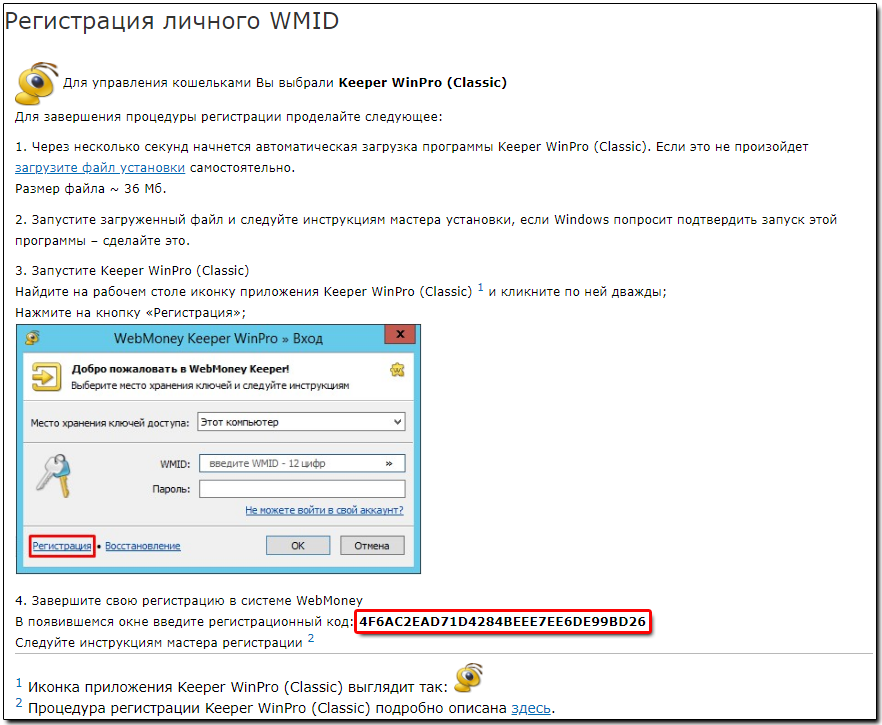
2 Загрузите последнюю версию WM Keeper WinPro.
3 Запустите инсталляционный файл. Внимательно ознакомьтесь с условиями соглашений и следуйте инструкции программы установки.
4 Запустите WM Keeper WinPro, выберите кнопку "Регистрация".
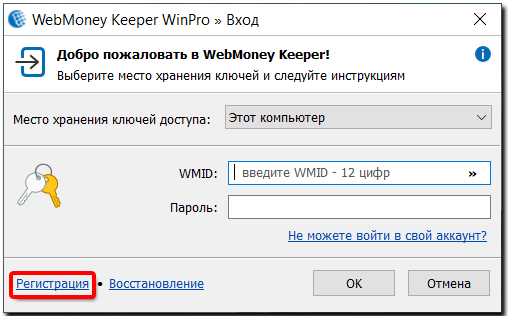
Далее будет предложено указать высланный вам ранее или указанный на странице регистрационный код. Введите его в соответствующем поле.
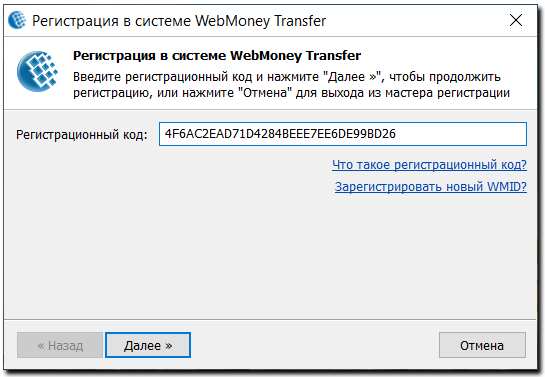
Задайте пароль для входа в программу, подтвердите его и нажмите «Далее».
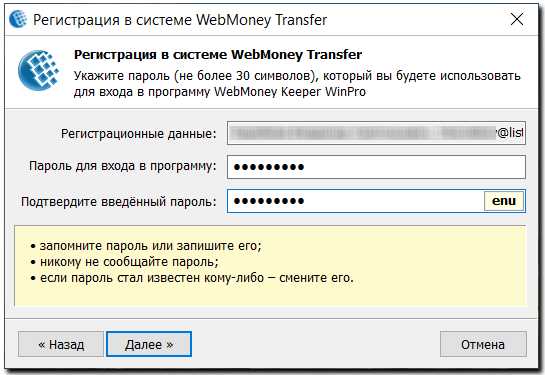
5 После генерации ключей, вам будет присвоен WM-идентификатор (WMID), необходимый для входа в систему. Запомните, а лучше запишите свой WMID. Обратите внимание, что если после первой регистрации в системе WebMoney ваш e-mail адрес и номер мобильного телефона, не были использованы в сервисе E-num, то для вас будет автоматически создана учетная запись в сервисе E-num и ключи вашего WM Keeper WinPro сохранятся в специальном хранилище сервиса - E-num storage. В этом случае в дальнейшем вы сможете с помощью сервиса E-num:
- осуществлять безопасный вход в WM Keeper WinPro практически с любого компьютера;
- повысить безопасность переводов своих средств.
Если учетная запись по каким-либо причинам не была создана автоматически, вы можете зарегистрироваться в сервисе E-num самостоятельно.

6 Для завершения регистрации в системе вам будет предложено ввести специальный код активации, который высылается на указанный вами в начале регистрации e-mail. Код активации вводится на странице сервиса безопасности
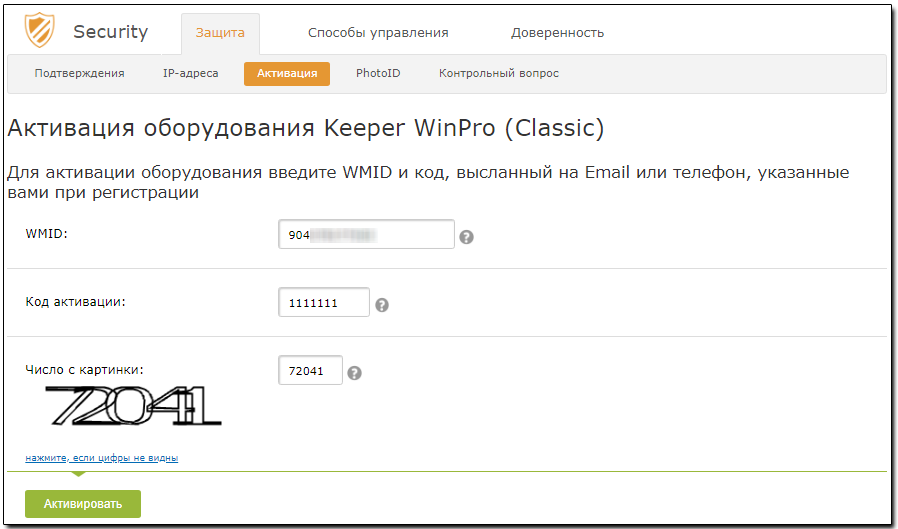
7 Если у вас не была создана учетная запись в сервисе E-num, то после ввода кода активации вы получите оповещение о создании резервной копии файла ключей, как показано на скриншоте:
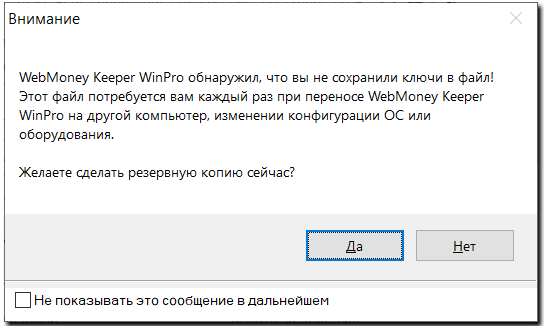
нажмите "Да" и сохраните файл ключей на сменный носитель информации, задайте код доступа к файлу ключей и запомните его.
8 Запуск программы WM Keeper WinPro выполняется из стартового меню. После ввода вашего WM-идентификатора и пароля, назначенного вами при регистрации и подключения программы к серверу сертификации вы получите доступ к вашим WM-кошелькам.
см. также
Переход с WM Keeper Standard на WM Keeper WinPro
Рекомендации по безопасному использованию WebMoney Keeper WinPro
Подтверждение операций в WM Keeper
Трудности при входе в аккаунт WebMoney Keeper WinPro
Вход в WM Keeper при помощи сервиса E-num